解决DNS配置错误无效的方法(如何应对DNS配置错误无效的情况)
在搭建网站或者进行网络设置时,经常会遇到DNS配置错误的问题。通常情况下,我们只需要正确地配置DNS即可解决问题。然而,有时候即使我们尝试了各种方式来更正配置,问题仍然没有得到解决。本文将探讨当DNS配置错误无效时可以采取的方法。
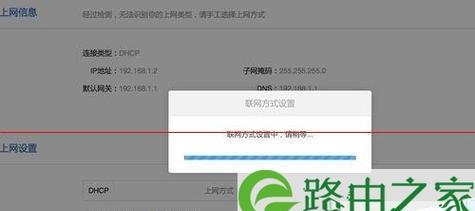
检查网络连接是否正常
如果DNS配置无效,首先需要确保网络连接正常。可以尝试重新启动网络设备,例如路由器和调制解调器,并确保电缆连接稳定。
清除DNS缓存
DNS缓存可能会导致配置错误无效。可以在命令提示符窗口中输入“ipconfig/flushdns”命令来清除DNS缓存。
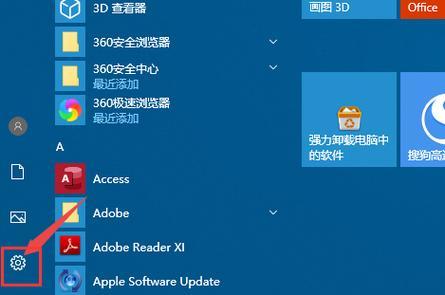
更换DNS服务器
有时候,你可能需要更换使用的DNS服务器。可以在网络适配器设置中手动指定DNS服务器的IP地址,或者使用公共DNS服务器,例如GooglePublicDNS或OpenDNS。
检查防火墙设置
防火墙设置可能会阻止正确的DNS解析。请确保防火墙没有将DNS请求拦截或阻止。
检查主机文件
有时候,主机文件中的错误条目会导致DNS配置无效。可以在Windows的C:\Windows\System32\drivers\etc目录下找到主机文件,并检查是否存在错误的条目。
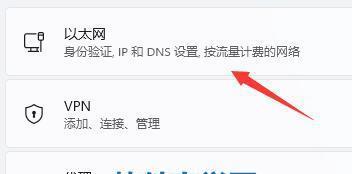
重置网络适配器
重置网络适配器可以清除任何配置错误并恢复默认设置。在命令提示符窗口中输入“netshintipreset”命令来重置网络适配器。
更新设备驱动程序
过时或损坏的设备驱动程序可能会导致DNS配置无效。请确保网络适配器的驱动程序是最新的,如果不是,可以尝试更新它们。
重启计算机
有时候,只有重新启动计算机才能使DNS配置更改生效。尝试重新启动计算机,然后检查是否解决了配置错误无效的问题。
检查网络设置是否正确
确保你正确地配置了网络设置,包括IP地址、子网掩码和默认网关等。如果设置有误,可能会导致DNS配置无效。
使用命令行工具
可以使用命令行工具如nslookup或dig来检测DNS配置问题。这些工具可以提供更详细的信息,并帮助你找到问题所在。
咨询网络专家
如果你已经尝试了以上方法但问题仍然存在,可能需要寻求专业的网络支持。网络专家可以帮助你分析并解决DNS配置错误无效的问题。
检查域名注册和解析设置
如果你的网站域名无法解析,可能需要检查域名注册商和DNS服务提供商的设置。确保域名注册信息正确,并检查DNS记录是否正确配置。
备份和还原配置
如果之前的DNS配置能够正常工作,你可以尝试备份当前配置,并还原到之前的配置。这有助于排除最近的更改是否导致了问题。
更新操作系统
有时候,旧的操作系统可能存在某些问题,导致DNS配置无效。尝试更新操作系统到最新版本,以获得更好的兼容性和稳定性。
当DNS配置错误无效时,我们可以通过检查网络连接、清除DNS缓存、更换DNS服务器、检查防火墙设置、检查主机文件、重置网络适配器、更新设备驱动程序、重启计算机、检查网络设置、使用命令行工具、咨询网络专家、检查域名注册和解析设置、备份和还原配置以及更新操作系统等方法来解决问题。如果以上方法仍然无效,建议寻求专业的网络支持。
版权声明:本文内容由互联网用户自发贡献,该文观点仅代表作者本人。本站仅提供信息存储空间服务,不拥有所有权,不承担相关法律责任。如发现本站有涉嫌抄袭侵权/违法违规的内容, 请发送邮件至 3561739510@qq.com 举报,一经查实,本站将立刻删除。

